社区微信群开通啦,扫一扫抢先加入社区官方微信群

社区微信群
社区微信群开通啦,扫一扫抢先加入社区官方微信群

社区微信群
要想在windows部署Go语言开发环境,需要安装Go语言开发包和集成开发环境(IDE),首先需要下载安装包(IDE选择的是JetBrains公司开发的GoLand),官网链接如下(注意版本选择时GoLand的发布时间要比Go语言开发包稍微晚一点,否则会出现使用GoLand时报版本不匹配的错误):
根据自己电脑的系统类型选择对应位数的安装包,下载 Windows 版本的Go语言开发包时尽量选择 MSI 格式,因为它可以直接安装到系统,不需要额外的操作。
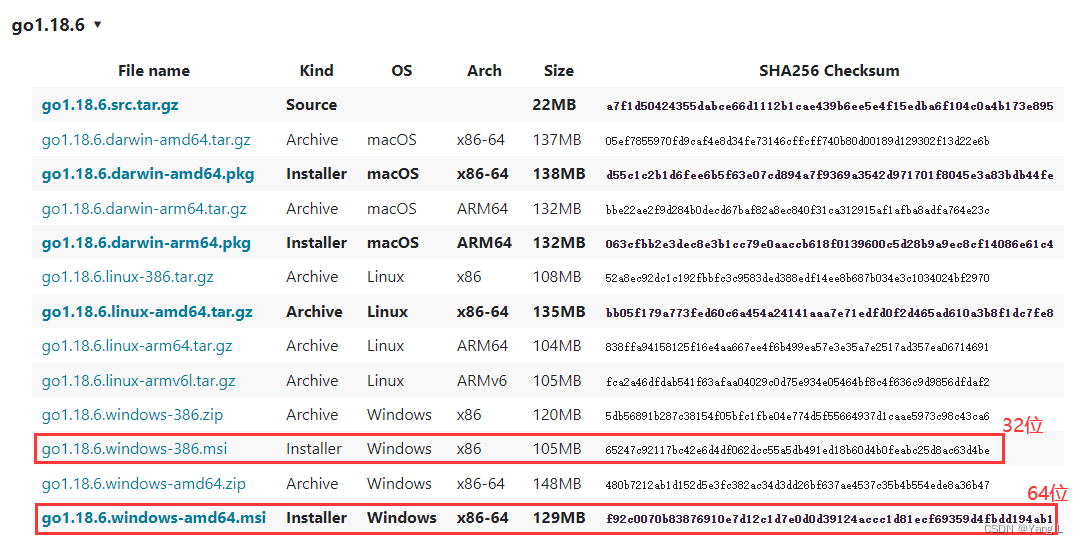
接下来就是傻瓜式的下一步直至安装完成(可自定义安装位置)。
鼠标右击此电脑 ==> 属性 ==> 高级系统设置 ==> 高级 ==> 环境变量 ==> 将GOPATH环境变量的值修改成安装路径 ==> 确定
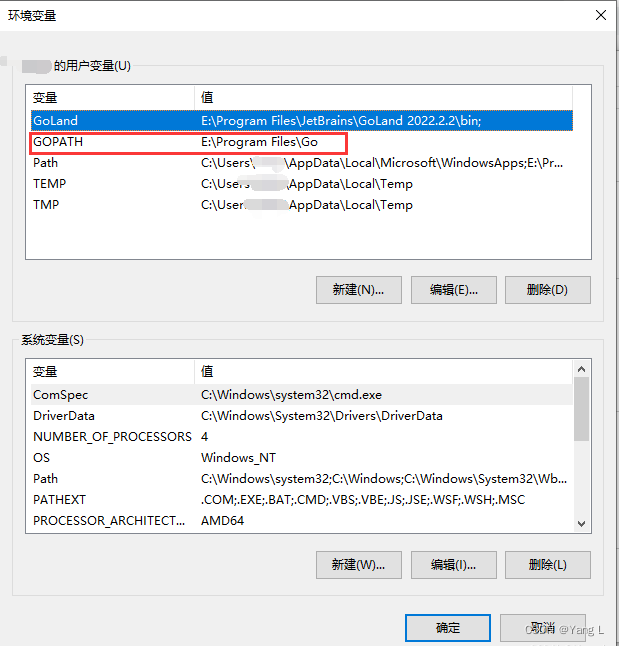
配置完成后,通过go env来查看配置结果。出现类似上面的结果,说明Go开发包已经安装成功了。
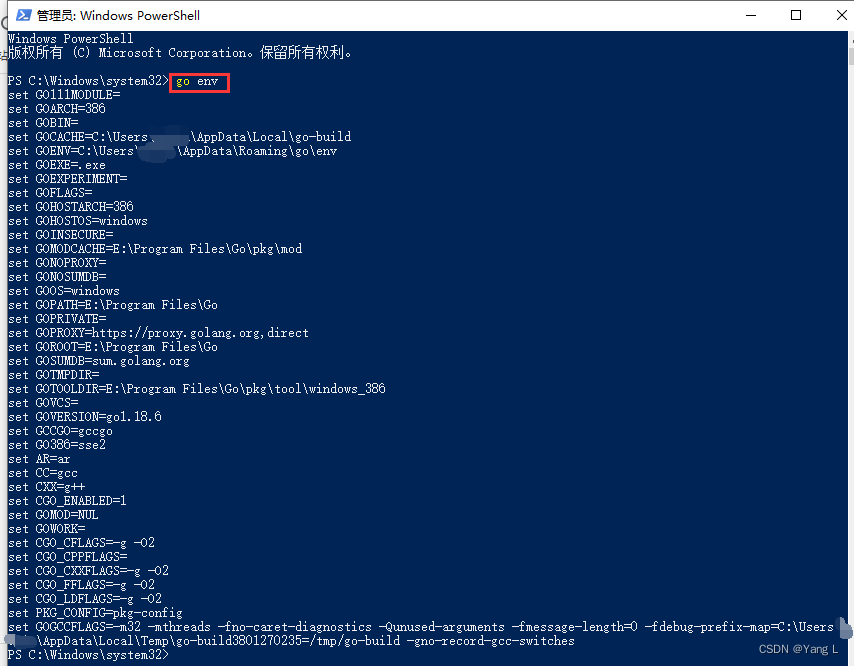
根据Go语言开发包发布时间选择对应位数的安装包。然后以管理员身份运行。
除了此页面全选之外,其他步骤均直接下一步(可自定义安装位置)。
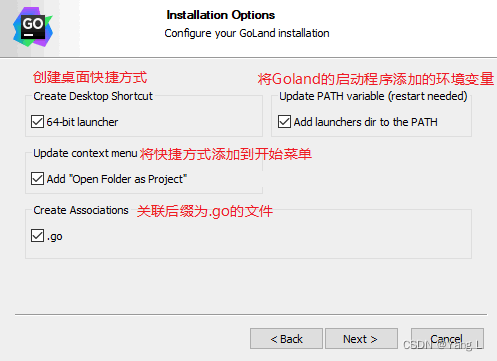
由于GoLand是一个商业IDE,是收费的,所以需要激活才能长期使用(但是有30天的体验时间)。至于激活码就靠大家各显神通去获取了。
此时安装好的GoLand是全英文的,这对于刚刚接触它的新手来说会造成一定的困扰,为了解决这个问题,GoLand支持安装中文插件来汉化环境。
打开IDE ==> 右上角进入插件 ==> 搜索Chinese ==> 找到对应的插件之后install ==> 下载安装完成后restart IDE重启IDE即可
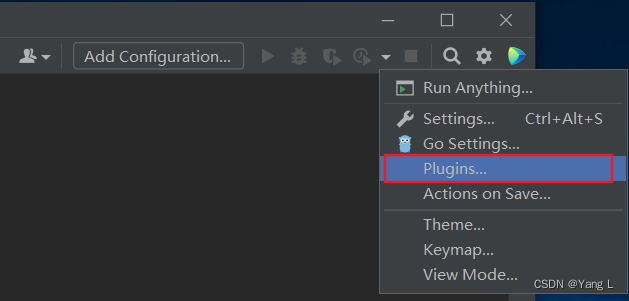
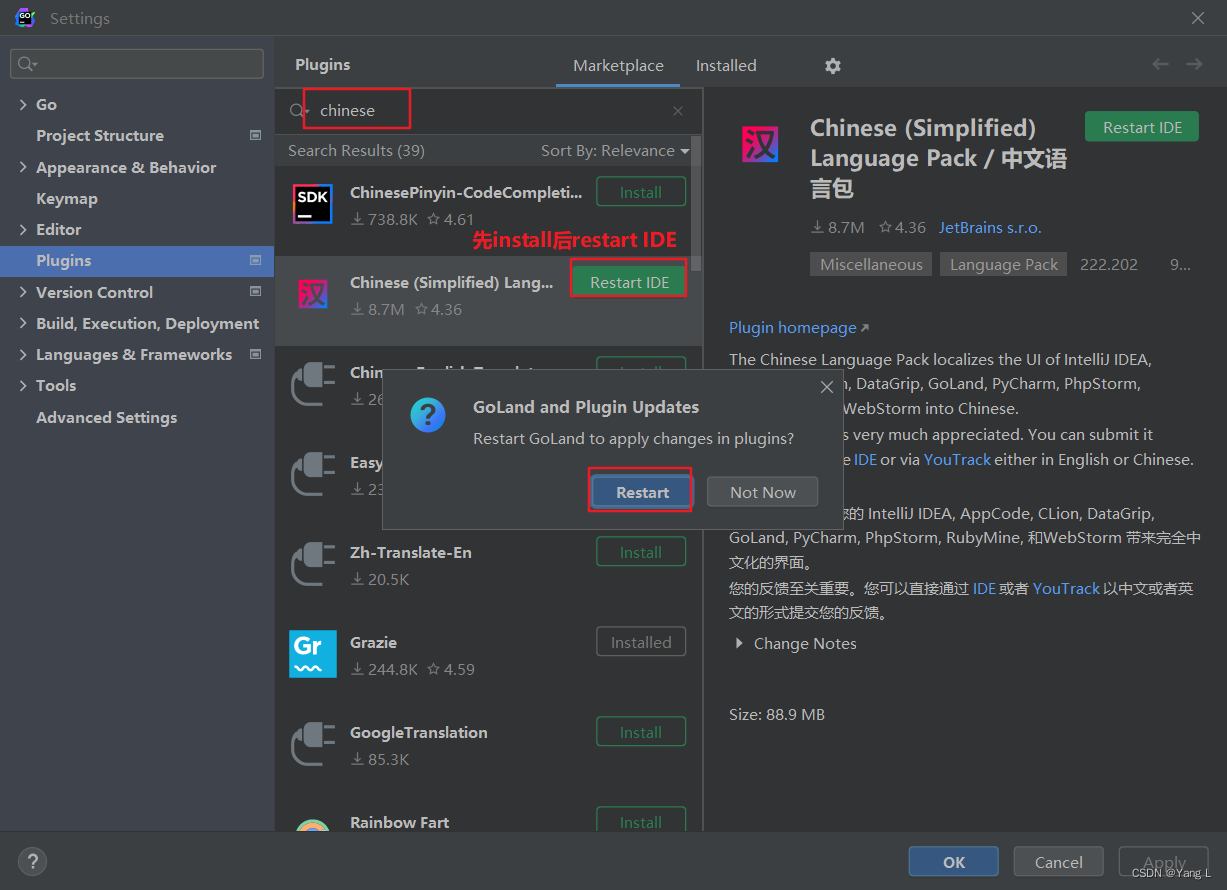
效果图如下:
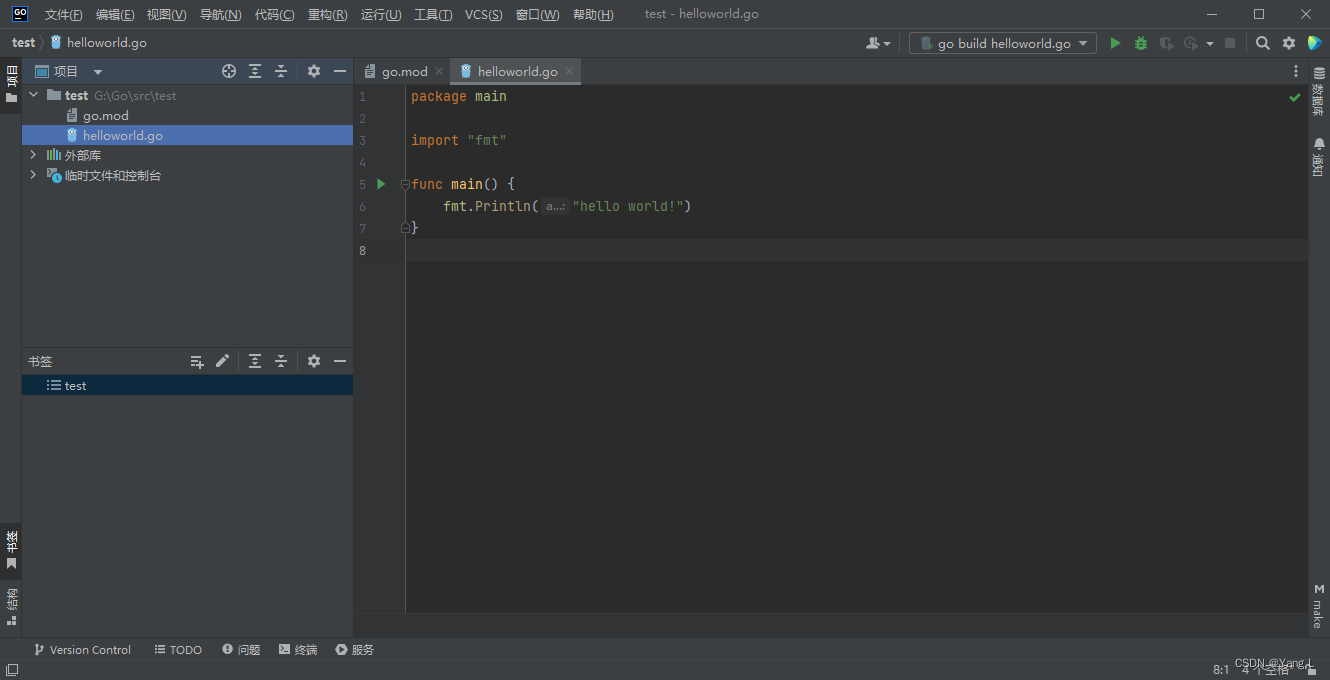
如果觉得我的文章对您有用,请随意打赏。你的支持将鼓励我继续创作!
